 【资料图】
【资料图】
大部分的电脑用户都可能会遇到这样的情况发生,随着使用时间越长,电脑的系统文件也会变得越来越臃肿,性能和反应速度也会降下来,其实这都是系统一些功能惹的祸,下面我就来讲解一下如何对电脑系统进行瘦身。
工具/原料
电脑
Windows7
一、清理系统盘垃圾
选中电脑的系统盘单击鼠标右键,在弹出的菜单中选择<属性>选项;
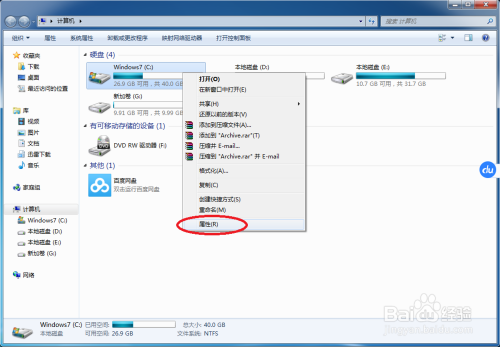
在打开的属性界面中,选中常规对话框,然后选择<磁盘清理>;
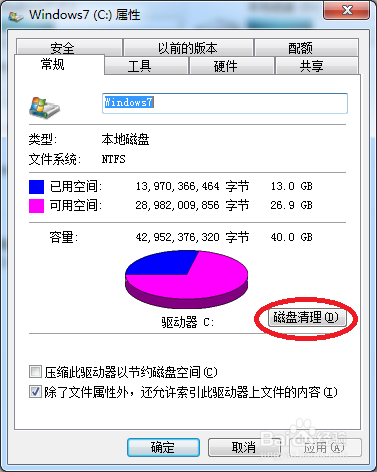
将要删除的文件选中后,再点击确定就可将垃圾文件清理掉;
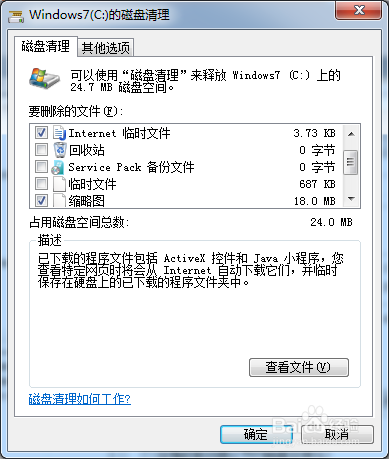
二、更改虚拟内存
选中桌面的计算机图标,然后单击鼠标右键,在弹出的对话框中选择属性;
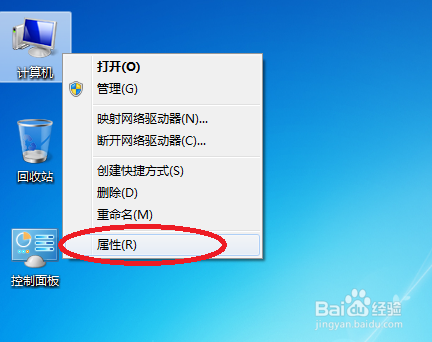
在打开的系统界面中,选择打开左侧栏里的<高级系统设置>选项;
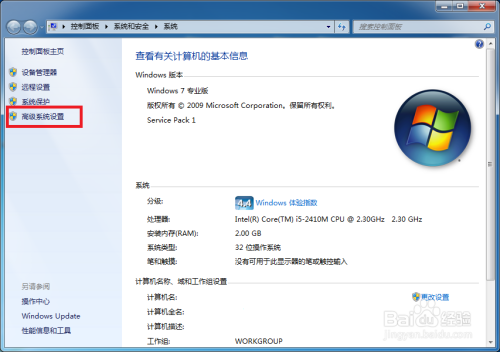
在<高级>选项的<性能>菜单下,点击<设置>;
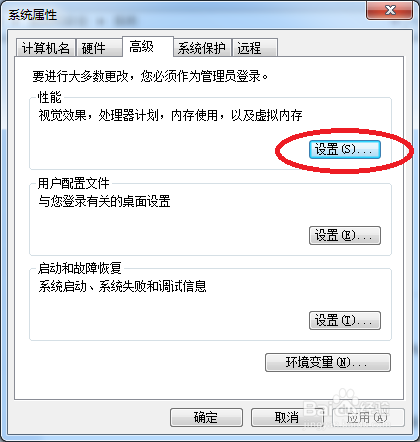
进入性能选项,再点击<高级>,在虚拟内存下面选择<更改>;
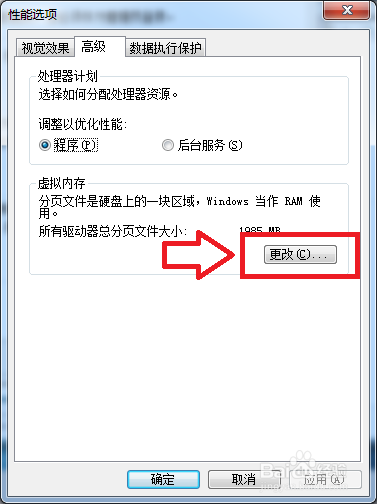
我们选择自定义大小选项,然后将数值调整为较小的数值,最后再点击确定;
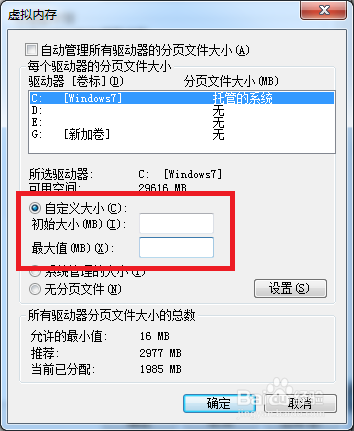
三、关闭系统还原功能
进入高级系统设置界面,再进入系统保护对话框中,在保护设置下面选择<配置>选项;

在打开的界面中,选中还原设置下面的<关闭系统保护>就可以了。
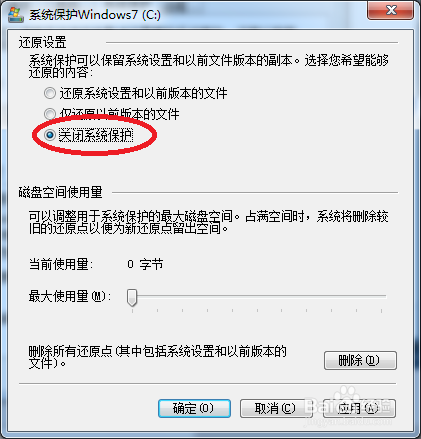
四、将休眠文件关闭掉
将休眠文件关闭我们可以根据需要进行设置,点击打开开始菜单,打开附件菜单,选中其中的<命令提示符>,然后以管理员身份运行;
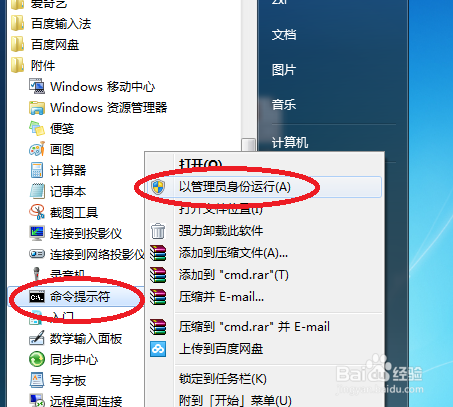
在打开的窗口中输入"powercfg -h off",然后按回车键就可将休眠文件关闭掉。
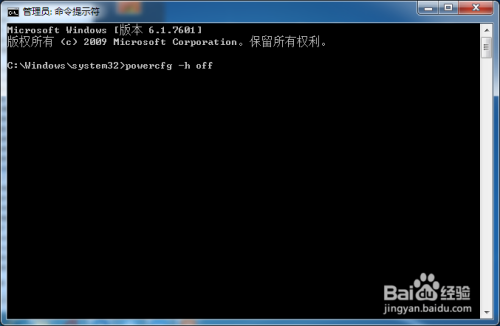
注意事项
如果此经验对您有所帮助,就请支持一下,谢谢。
经验内容仅供参考,如果您需解决具体问题(尤其法律、医学等领域),建议您详细咨询相关领域专业人士。


